
Convertir fotografías en color en imágenes en blanco y negro que recuerdan la época dorada de la fotografía en blanco y negro es una forma de arte. Siga leyendo mientras le mostramos cómo capturar el contraste nítido y el estado de ánimo de fotografías antiguas con las herramientas digitales actuales.
¿Por qué quiero hacer esto?
La fotografía en blanco y negro es un género de fotografía realmente agradable que le brinda la oportunidad de mostrar un sujeto, una escena u otros elementos de su foto bajo una nueva luz, hablando proverbialmente. Las cosas que estamos acostumbrados a ver a todo color adquieren características nuevas e interesantes cuando se ven en blanco y negro. Los paisajes urbanos y los retratos adquieren cierta intensidad y las formas y los patrones priman sobre los colores.
Sin embargo, el problema para el obturador moderno es que no existe una forma inmediatamente accesible de capturar el alma de la fotografía en blanco y negro de la vieja escuela con una cámara digital.
Cada cámara digital y editor de imágenes bajo el sol tiene una configuración simple en blanco y negro / monocromo que simplemente descarga todos los datos de color de la imagen. Esta es la forma más espantosa y menos elegante de convertir una imagen en color en una en blanco y negro. No tiene control sobre la salida y, como tal, no puede realizar ningún ajuste fino en el proceso que produzca un producto muy superior.
Cuando dispara con una cámara SLR tradicional cargada con película en blanco y negro y equipada con uno o dos filtros para enfatizar ciertas longitudes de onda de luz, está haciendo más que simplemente capturar el mundo sin los datos de color. Con eso en mente, cualquier flujo de trabajo digital que busque crear una imagen en blanco y negro vibrante e interesante debe estar fuertemente informado de lo que componía la antigua forma de hacer las cosas.
En este tutorial, describimos varias técnicas para convertir fotografías en color a blanco y negro que capturan el carácter de la fotografía tradicional en blanco y negro. Ya sea que elija las técnicas más simples o más avanzadas, estamos seguros de que quedará satisfecho con los resultados.
¿Qué necesito?
Solo necesitarás dos cosas para este tutorial:
- Fotos para editar
- Adobe Photoshop
Aunque usaremos Adobe Photoshop CS6, la mayoría de las herramientas y técnicas presentadas aquí se han incluido en Photoshop durante años, así que no dude en seguir las ediciones anteriores. Además, los principios generales se pueden adaptar fácilmente a Photoshop Elements y otras herramientas avanzadas de software de edición de fotografías como GIMP.
Si está armado con algunas fotos para jugar y su copia de Photoshop, es hora de comenzar. Para este tutorial usaremos una foto de nuestro incansable compañero Medieval Spawn: es un modelo ideal, ya que nunca se queja, no le importa el sol abrasador y solo pide que de vez en cuando le quitemos el polvo. La foto de arriba es la imagen base con la que estamos trabajando. Cada técnica que usamos en las diversas secciones del tutorial se aplicará a esta imagen base para que pueda ver cómo las diferentes técnicas producen diferentes resultados con un marco de referencia estable.
Conversión de su foto a través del mezclador de canales
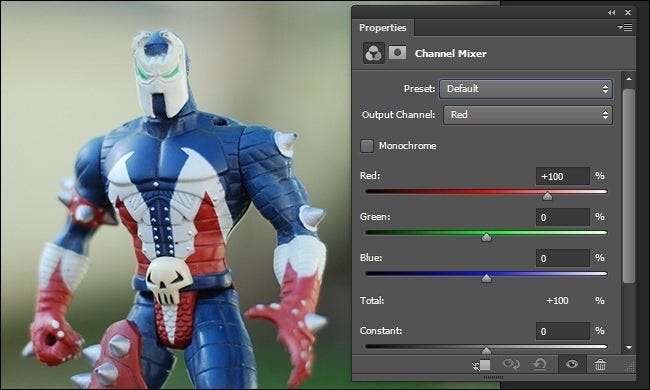
Usar la herramienta Mezclador de canales para convertir imágenes a blanco y negro es uno de los trucos más antiguos del libro de Photoshop. La razón principal por la que ha seguido siendo una técnica tan apreciada es que le permite emular fácilmente la forma en que la película en blanco y negro y los filtros de lente que la acompañan reducen o enfatizan varias longitudes de onda de color.
Para usar el Mezclador de canales, vaya a Capa -> Nueva capa de ajuste -> Mezclador de canales. Esto creará una nueva capa de ajuste no destructiva sobre su imagen actual y abrirá el Mezclador de canales, como se ve en la captura de pantalla anterior.
Puede utilizar el mezclador de canales manualmente o puede utilizar los preajustes. Cuando Adobe notó cuánta gente estaba usando el Mezclador de canales para recrear el aspecto de las fotos en blanco y negro, comenzó a incluir ajustes preestablecidos que ajustan automáticamente los canales para emular películas en blanco y negro con un filtro de infrarrojos y varios filtros de color (como rojo, verde, y amarillo). Los encontrará todos en el menú desplegable Preestablecido.
Para obtener resultados más consistentes con su flujo de trabajo digital, es importante comprender los conceptos básicos de cómo funcionan los filtros de la cámara. Cuando coloca un filtro rojo, por ejemplo, en una cámara, la imagen resultante aligerar el color asociado con el filtro (y colores adyacentes en el espectro de color) y oscurecer colores opuestos a él en el espectro de colores. Por lo tanto, un filtro rojo hará que el rojo (y en menor grado el naranja, el amarillo y el magenta) parezcan más claros, mientras que los verdes y azules serán más oscuros.
Armados con ese conocimiento, podemos predecir fácilmente lo que sucederá cuando usemos el ajuste preestablecido Blanco y negro con filtro rojo, ¿verdad? Los detalles rojos en la figura de Spawn serán más claros y las partes azules serán significativamente más oscuras. Apliquemos el filtro y veamos:
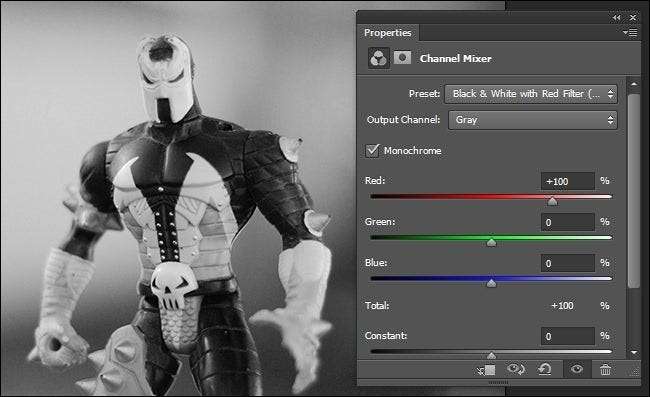
Si opta por realizar ajustes manuales en la imagen, tome nota de algo importante de la salida del preset: la suma total de los valores RGB es 100%. En el caso del filtro rojo, el valor rojo es 100% y los valores verde y azul son 0%.
Cuando esté ajustando los valores de canal en el Mezclador de canales, para mantener el valor de exposición exacto que tenía originalmente su foto (aunque con diferentes valores de color / tonalidad), debe mantener la suma total de los valores RGB por debajo del 100%. Siéntase libre de experimentar con clavarlos por encima o por debajo de ese nivel, pero tenga en cuenta que al hacerlo, se apagará u oscurecerá su foto, respectivamente.
Con eso en mente, vuélvase loco con los ajustes manuales. Todo lo que necesita hacer para usar el Mezclador de canales en modo manual es marcar la casilla Monocromo y ajustar los controles deslizantes hasta que esté satisfecho con su imagen.
Conversión de su foto mediante el menú Blanco y negro
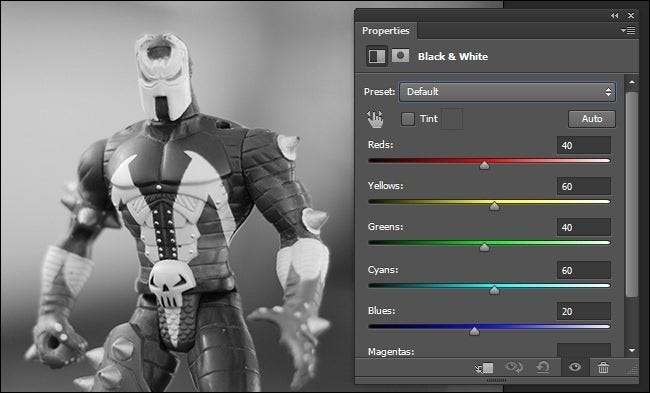
En la sección anterior mencionamos cómo Adobe había comenzado a incluir ajustes preestablecidos de filtros en blanco y negro en el menú del mezclador de canales para todos esos entusiastas del blanco y negro. Comenzando con Photoshop CS3, fueron un paso más allá y agregaron una capa de ajuste de blanco y negro completa ajustada para crear imágenes en blanco y negro realmente fantásticas.
Puede encontrarlo navegando a Capa -> Nueva capa de ajuste -> Blanco y negro. Tan pronto como lo seleccione, Photoshop creará la nueva capa de ajuste y, a diferencia del Mezclador de canales, desaturará automáticamente la imagen.
Además de los ajustes preestablecidos que encontramos en el menú Mezclador de canales, hay bastantes más en el menú Blanco y negro, que incluyen Densidad neutra, Filtros máximos y más.
Cuando te aventuras más allá de usar los ajustes preestablecidos, hay algunas consideraciones y trucos importantes que debes tener en cuenta. Primero, como en el menú del mezclador de canales, debe prestar atención a sus valores. Puede soplar o subexponer colores individuales muy fácilmente (al presionar los rojos, por ejemplo, hasta 300 o hasta 0, se convertirán todos los valores de rojo en la imagen en blanco puro y negro puro, respectivamente). Sin embargo, a diferencia del mezclador de canales, no existe una fórmula clara para asegurarse de que no está sobreexpuesto o subexpuesto. Dependiendo de la configuración que utilice, la suma de sus valores de color puede caer entre 250 y 650 con bastante facilidad y aún tendrá una imagen bien equilibrada.
Además de los canales de color adicionales para jugar, el menú Blanco y negro también incluye algunas herramientas útiles. Cerca del menú desplegable Ajustes preestablecidos, encontrará un pequeño icono de mano y una casilla de verificación etiquetada como Tinte. Hablemos primero del icono de la mano.
Al hacer clic en el icono de la mano, el cursor se convertirá en una herramienta de cuentagotas. Luego, puede tocar en cualquier parte de la foto y el control deslizante que corresponde a ese color / tono parpadeará. Esto hace que sea extremadamente fácil realizar ajustes precisos solo en ese color. Por ejemplo, puede encontrar que en un retrato está convirtiendo el cielo, una extensión de hierba o la camisa que lleva el sujeto dominando la imagen. Puede hacer clic fácilmente en cualquier parte de la imagen que parezca demasiado dominante y luego ajustar las cosas en consecuencia para quitarle énfasis.
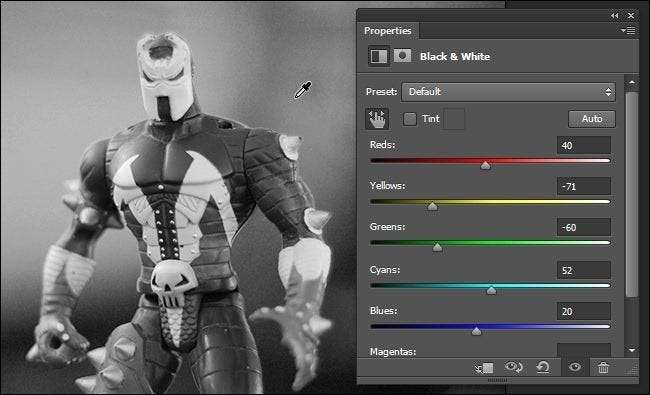
Con eso en mente, digamos que realmente queríamos silenciar el fondo de nuestra imagen y poner más atención y énfasis en Spawn. Recuerde que el fondo de la imagen en color original estaba compuesto principalmente por verdes y amarillos. Cuando hacemos clic en el fondo con la herramienta de cuentagotas, esos son los canales que parpadean en respuesta. Al ajustar esos canales hacia abajo, terminamos con la imagen que se ve arriba: el fondo es discreto y la figura se destaca.
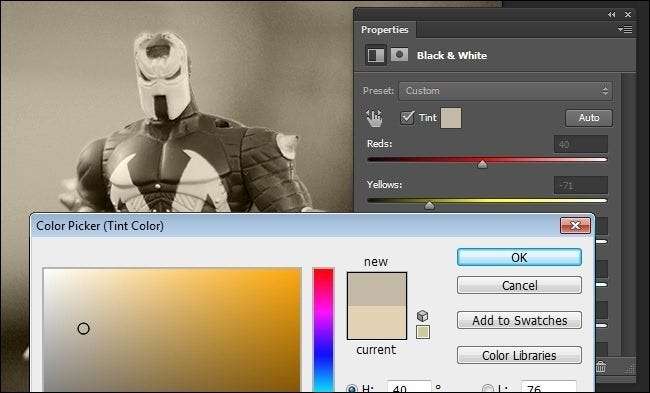
La otra herramienta de interés aquí es la herramienta Tinte. Si anhela un tono y tinte de la vieja escuela, puede agregar un tinte a su foto aquí sin la molestia de hacer otra capa de ajuste. Si marcamos Tinte, el tono predeterminado es de estilo sepia, pero puede hacer clic fácilmente en la muestra de color para elegir un color diferente.
Conversión de su foto mediante mapa de degradado y superposiciones
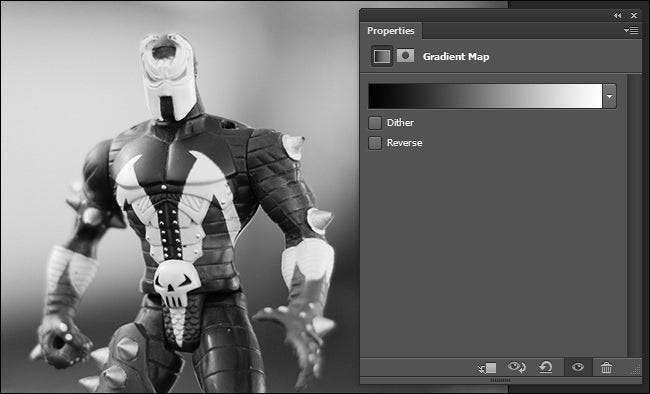
Cuando tienes tiempo para jugar, es muy divertido usar las dos técnicas anteriores. Pero supongamos que tiene poco tiempo y desea convertir algunas fotos rápidamente a blanco y negro, pero con una calidad superior a la que proporcionaría simplemente desaturarlas.
En tal caso, es el momento perfecto para acelerar su flujo de trabajo con algunos pequeños atajos. El primer atajo es usar el Mapa de degradado para volcar respetuosamente los valores de color de su foto mientras conserva el contraste y la riqueza de su imagen. Para hacerlo, vaya a Capa -> Nueva capa de ajuste -> Mapa de degradado. El mapa de degradado predeterminado es en blanco y negro (pero siéntase libre de buscar en el menú desplegable si está de humor para, por ejemplo, un degradado rojo y verde).
Una vez que cree la capa, tendrá una imagen en blanco y negro similar a la que se ve arriba. En lo que respecta a las conversiones de color a blanco y negro, no está mal (y ciertamente es mejor que simplemente deshacerse de los valores de color por completo al convertir la imagen base a escala de grises). Sin embargo, carece de cierta garra. Podemos remediar eso agregando rápidamente otra capa.
Haga clic derecho en la capa del Mapa de degradado que acabamos de hacer y seleccione Duplicar. Su imagen se volverá un poco más intensa a medida que se mejore el efecto del Mapa de degradado. Es bastante sutil, pero es posible que esté contento con ese pequeño toque extra. Vamos a dar un paso más.
En la parte superior de la ventana de capas, donde dice "Normal" en un menú desplegable (al lado de Opacidad), tire del menú hacia abajo y seleccione "Superposición". Terminarás con un muy imagen intensa en blanco y negro como esta:
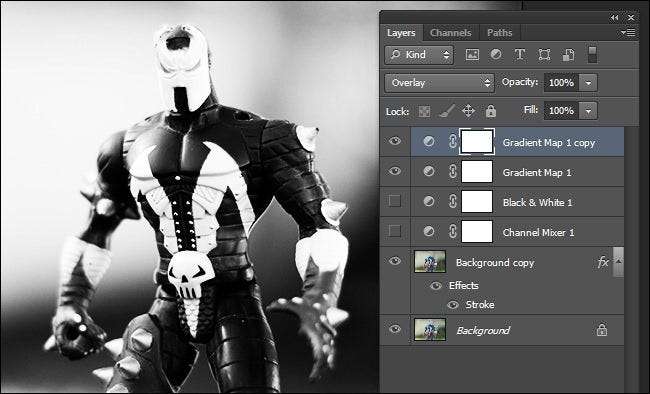
Tan intenso, de hecho, que los blancos se apagan y los negros son bastante negros. Si lo que buscas es una foto valiente con luz intensa, entonces ciertamente has llegado. Sin embargo, la mayoría de la gente querrá hacer un último ajuste.
Seleccione Opacidad en la ventana Capas y ajuste el control deslizante hacia abajo desde el 100%. Descubrimos que alrededor del 20-30% o menos es perfecto para la mayoría de las fotos. En el caso de esta foto en particular, estábamos contentos con un 26%. Agrega un toque muy agradable a la foto que recuerda a las antiguas fotos en blanco y negro de alto contraste.
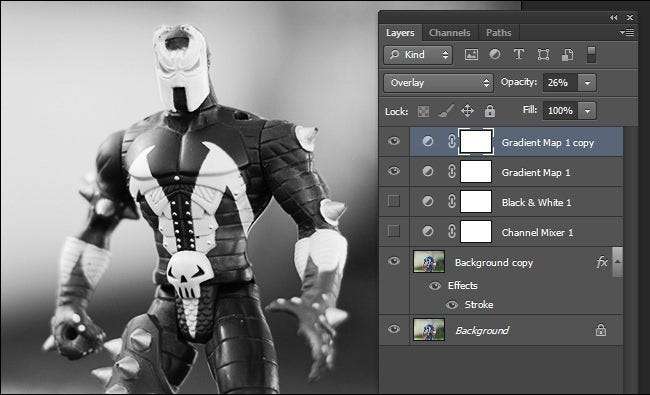
El truco de superposición y opacidad, por cierto, es excelente para aplicarlo a casi cualquier fotografía en blanco y negro con la que esté trabajando; somos grandes fanáticos de colocar una pequeña capa semiopaca en la foto en el final como un medio de enfatizar realmente el contraste de la foto.
Con estos consejos y trucos, puede tomar las excelentes fotos que está tomando y convertirlas en impresionantes composiciones en blanco y negro en un instante.
Si tiene un consejo o truco para compartir (y ciertamente hay más de una forma de modificar una imagen en Photoshop), únase a la conversación a continuación para ayudar a sus compañeros lectores en su camino hacia la edición de fotografías Nirvana.








